Kuinka muuntaa Blu-ray-elokuvat AVI-videoformaatiksi ilman laadun heikkenemistä
Jos olet vuokrannut joitain Blu-ray-elokuvia, miten digitalisoit Blu-ray AVI-muotoon parhaalla mahdollisella tavalla?
AVI on mediasäiliö, johon mahtuu video- ja äänitiedostoja, jotka on luotu ja pakattu käyttämällä useita koodekkeja, kuten DivX ja XviD. Kun muunnat Blu-ray-levyn AVI-muotoon, voit säilyttää Blu-ray-elokuvan parhaan videolaadun.
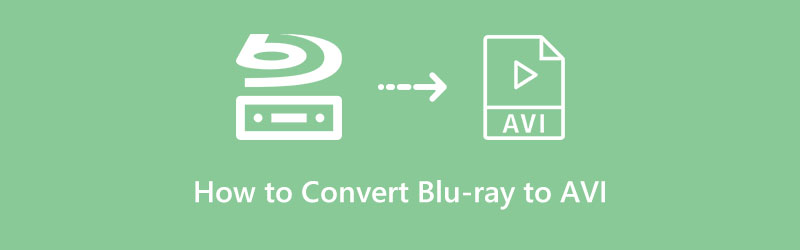
- Osa 1: Miksi Blu-ray-elokuvat tulisi muuntaa AVI: ksi
- Osa 2: Paras Blu-ray-AVI-muunnin elokuvien poimimiseksi Blu-ray-levyltä
Osa 1: Miksi Blu-ray-elokuvat tulisi muuntaa AVI: ksi
Blu-ray on sekä teräväpiirtovideo että korkean resoluution ääni. Jotta Blu-ray-elokuvat saadaan parhaimmaksi, kopioi Blu-ray-elokuvat AVI: hen aina mukava tapa, jonka voit ottaa huomioon. Vain lisätietoja muista syistä kuten alla.
1. Olitpa vuokraamassa Blu-ray-elokuvaa verkossa tai tarvitseeko varmuuskopioida hauras levy tietokoneellesi, sinun on digitalisoitava Blu-ray-levy videoformaatiksi. Mitä tulee tapaukseen, vaikka Blu-ray-levy olisi naarmuuntunut tai vahingoittunut, voit käyttää videotiedostoa helposti millä tahansa muulla laitteella.
2. AVI-muoto liittyy DivX-koodekkeihin, jotka tunnetaan pakkaamasta videota pienempään kokoon säilyttäen samalla korkea visuaalinen laatu. Kun muunnat Blu-ray-levyn AVI-muotoon, voit säästää parasta videolaatua suhteellisen pienellä tallennustilalla tietokoneellasi.
3. Lisäksi AVI on Windows-pohjainen videoformaatti, jota käytetään laajalti ja joka on yhteensopiva useimpien laitteiden kanssa. Voit toistaa Blu-ray-elokuvia helposti PS4: llä, Xboxilla, Android-puhelimella tai jopa iPhonella VLC-mediasoittimella tai muulla videosoittimella.
4. Blu-ray-elokuville on monia rajoituksia, kuten JAVA-koodekki, Internet-yhteys ja DRM-suojaus. Mikä tärkeämpää, Blu-ray-elokuvan toistamiseen tarvitaan Blu-ray-soitin. Kun muunnat Blu-ray-levyn AVI-muotoon, voit käyttää AVI-muotoa missä tahansa tilanteessa.
Osa 2: Paras Blu-ray-AVI-muunnin elokuvien poimimiseksi Blu-ray-levyltä
Kun sinun on muunnettava Blu-ray AVI-muotoon, videolaadun lisäksi sinun on kiinnitettävä huomiota myös DRM-suojaukseen. Mikä on paras Blu-ray-AVI-ripperi korkealaatuisten videoiden purkamiseksi Blu-ray-levyltä? Vidmore Blu-ray Monster on all-in-one-työkalupakki Blu-ray - AVI: n kopioimiseksi, muuntamiseksi ja kopioimiseksi alkuperäisellä rakenteellaan, nopealla nopeudella ja ilman laadun heikkenemistä.
- Kopioi Blu-ray-levy AVI-, MP4-, WMV- ja muihin ääni- ja videoformaatteihin.
- Pura AVI-tiedostot Blu-ray-soittimesta 6x nopealla nopeudella ja alkuperäisellä laadulla.
- Erilaiset muokkaus- ja tehosteet AVI-tiedostojen mukauttamiseksi laitteille.
- Edistynyt kopiointialgoritmi DRM-suojauksen poistamiseksi napsautuksilla.
Vaihe 1: Lataa ja asenna Blu-ray AVI-muuntimeen, voit käynnistää ohjelman tietokoneellasi. Lataa Blu-ray-levy Blu-ray-asemaan ja liitä Blu-ray-asema tietokoneeseen. Varmista, että tietokone tunnistaa Blu-ray-aseman.

Vaihe 2: Klikkaa Plus -painiketta tai napsauta Lataa Blu-ray vaihtoehto valita Blu-ray-asema tietokoneeltasi. Lisäksi sen avulla voit lisätä Blu-ray-kansion tai ISO-tiedoston ohjelmaan. Elokuvan lataaminen ohjelmaan kestää jonkin aikaa.

Vaihe 3: Voit tarkistaa ja valita havaitut Blu-ray-elokuvat ohjelmassa napsauttamalla Näytä / valitse otsikot vaihtoehto. Kun haluat muuntaa Blu-ray-levyn AVI: ksi suosikkikappaleella, voit myös valita sen suoraan ennen muuntamista.

Vaihe 4: Valitse kohdemuoto AVI: ksi valituille Blu-ray-elokuville. Sen avulla voit myös valita 4K, 1080P AVI-tiedostot. Sen avulla voit myös säätää eri parametreja saadaksesi tyytyväiset videotiedostot. Napsauta sen jälkeen Kopioi kaikki mahdollisuus muuntaa Blu-ray-elokuvat AVI-videoiksi.

Huomautus: Kun haluat muuntaa kaupalliset Blu-ray-elokuvat, edistyneen kopiointialgoritmin avulla voit muuntaa AVI-muotoon suoraan ilman ylimääräisiä vaiheita.
Lisäksi on suositeltavaa kopioida Blu-ray MKV: lle, kun haluat säilyttää kaikki Blu-ray-tiedostojen tekstitykset tämän ohjelmiston tai muiden vastaavien työkalujen, kuten MakeMKV.
Johtopäätös
Jos olet vuokrannut joitain Blu-ray-elokuvia, miten digitalisoit Blu-ray-levyn ja mikä on paras videoformaatti? Artikkelissa jaetaan paras tapa muuntaa Blu-ray AVI-muotoon parhaalla mahdollisella tavalla. Vidmore Blu-ray Monster on all-in-one-Blu-ray-ripperi, joka muuntaa ja muokkaa Blu-ray-elokuvia helposti. Jos sinulla on kysyttävää Blu-ray-levyn muuntamisesta AVI-muotoon, voit jakaa lisätietoja kommenteissa.


